打包向导将出版物及其链接文件打包到单个文件中,你可以将这些文件转到商业印刷机构、照片店或另一台计算机进行编辑。 使用"打包向导"可确保你拥有将已完成的出版物上交给能够处理或查看该出版物的人所需的文件。
"打包向导"根据你选择的目标以不同方式打包出版物。
打包向导有什么功能
将出版物打包到商业印刷机构时,可以选择"打包向导"将出版物另存为压缩的 Publisher 文件和可移植文档格式 (PDF) 文件。
商业印刷机构可以使用 PDF 文件打印完成的出版物,只要它几乎不需要更正或无需更正。 如果在将出版物上交到专业印刷机构后发现错误,专业印刷机构可以对 PDF 文件进行有限的更改。
例如,商业打印机可以更正图片,但不能更正文本或字体。 "打包向导"生成的压缩 Publisher 文件包含专业印刷机构进行更正并生成最终打印文件所需的所有文件。
使用"打包向导"保存出版物时,向导将执行以下操作:
-
运行"检查设计方案"以检测任何问题,并帮助你更正它们。
-
更新链接图形的链接。
-
在打包的出版物中包含链接的图形文件。
-
在出版物中嵌入 TrueType 字体。
-
创建向导无法嵌入的任何字体的列表。
-
创建有关链接图形的任何问题的报告。
-
提供打印复合校对的选项。
打包出版物进行专业印刷
-
单击">导出>"以保存商业打印机。
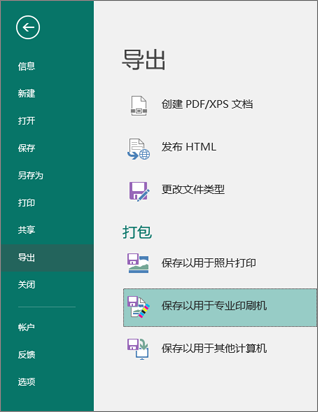
-
在" 保存商业打印机" 任务窗格中,选择想要的文件质量选项:
-
如果使用偏移量打印服务,请选择"专业印刷机构"。
-
如果使用高端复印店,请选择"高质量打印"。
-
标准和 最小大小是专为在线分发或屏幕显示而设计的其他选项。
-
-
单击" 打包向导" 按钮。
-
在"打包向导"中,选择要导出文件的位置,然后单击"下一步"。
如果打包多个出版物,将每个打包的出版物保存到单独的文件夹中。 否则,打包向导将覆盖任何预先存在的打包出版物。
可以将文件保存到可移动媒体、硬盘驱动器、外部驱动器或网络驱动器。
将文件保存到可移动媒体
如果要将磁盘上的出版物带至打印服务,请单击相应的驱动器 (D 或 E,查看可移动媒体,例如可写 CD 或 U 盘) 。
将文件保存到硬盘驱动器、外部驱动器或网络
如果要将文件放在外部驱动器、网络或计算机的硬盘驱动器上,请单击"浏览",选择想要的驱动器和文件夹,然后单击"确定"。
如果专业印刷服务使用 Web 上的文件提交,可稍后将文件上载到网站。
-
单击"下一步"或"完成"。
-
选中或清除"打印复合校对"复选框,然后单击"确定"。
默认情况下 始终选中 "打印复合校对"复选框。 在将文件发送到商业印刷机构之前,使用复合证据检查和捕获出版物打印版本中的任何错误。 如果专业打印机修复了文件中的错误,打印成本通常会增加。
注意: 如果在打包文件后对出版物进行更改,请务必再次运行"打包向导",以便所做的更改包含在您转到专业印刷服务的出版物中。
解压缩并打开商业印刷出版物的 Publisher 文件
若要在单个磁盘或网络驱动器上解压缩出版物,请执行下列操作:
-
在 Microsoft Windows 资源管理器中,双击 .zip 或 .pdf 文件。
-
键入要保存未打包文件的文件夹的路径,或浏览到某个文件夹,然后单击"确定"。
-
若要在 Publisher 中打开出版物,请导航到包含文件的文件夹,然后双击名称中包含 PNG 的文件和 .pub 扩展名 (例如 publication1PNG.pub) 。
注意: 嵌入在未打包出版物中的字体可以加载到新计算机上,但只能由嵌入这些字体的出版物使用。







